Procreateadalah alat yang kuat yang memberi kamu kebebasan untuk berkreasi dan mewujudkan ide-ide kamu secara digital. Antarmuka penggunaProcreate dirancang dengan intuitif, namun pada awalnya bisa terasa membingungkan. Dalam panduan ini, saya akan menunjukkan cara memanfaatkan fungsi utama Procreate agar kamu bisa lebih mudah berorientasi dan bekerja lebih efektif.
Intisari Penting
- Dengan dua jari, kamu bisa memperbesar, memperkecil, dan memutar kanvas.
- Fungsi untuk menyesuaikan ukuran kanvas sangat penting untuk proyekmu.
- Procreate memungkinkan manipulasi gambar dan skala secara proporsional.
Panduan Langkah-demi-Langkah
1. Membuat Kanvas Baru atau Mengimpor Foto
Ketika kamu membuat kanvas baru di Procreate atau mengimpor foto, itu akan ditampilkan sedemikian rupa agar mengisi sebagian besar area kerja. Dengan cara ini, kamu bisa langsung memulai proses kreatif.
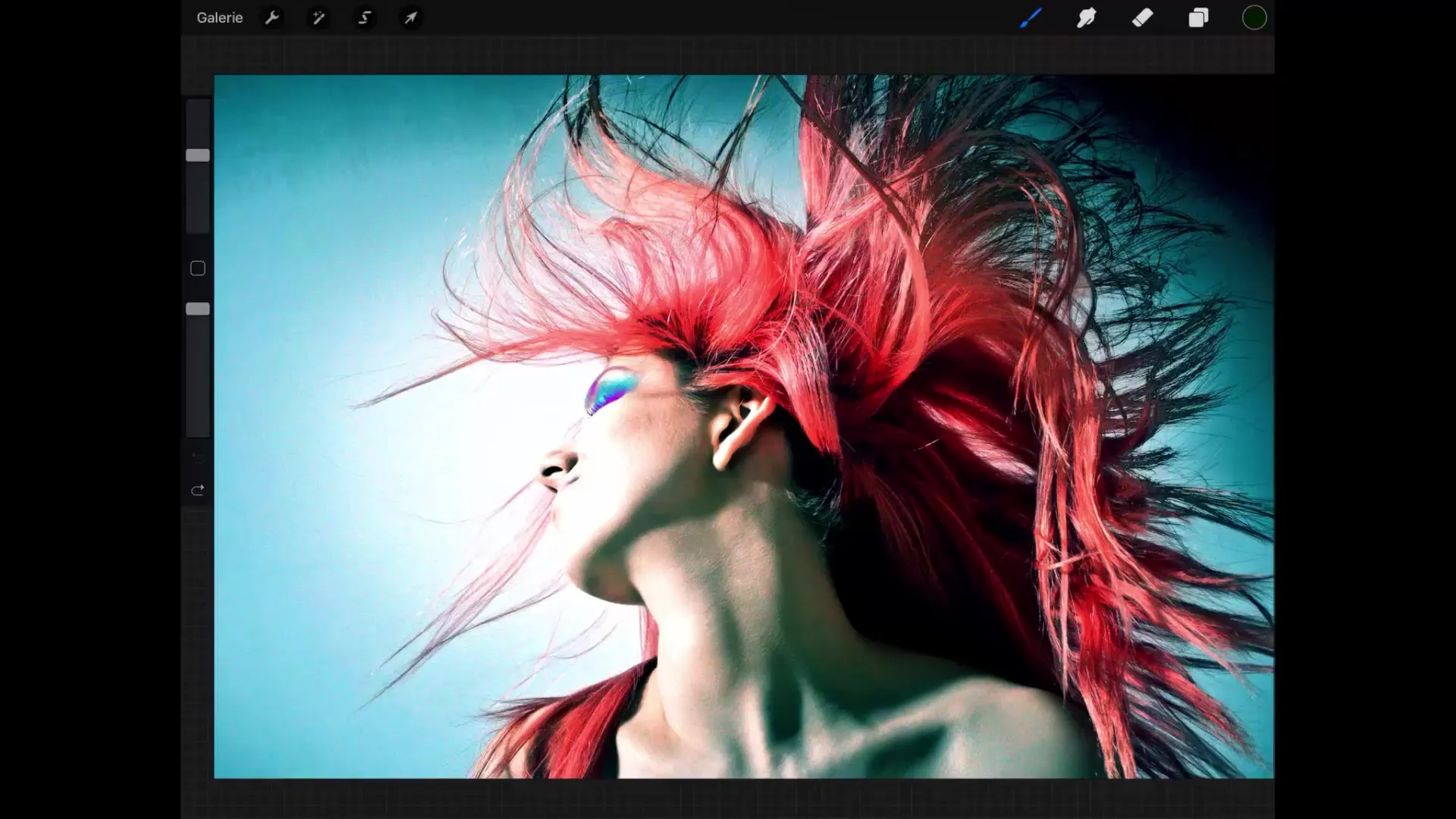
2. Zoom Masuk untuk Pekerjaan Detail
Saat kamu melihat seluruh gambar, kamu juga mungkin ingin memperbesar untuk melakukan manipulasi yang lebih akurat. Untuk itu, cukup ketuk dengan dua jari pada kanvas dan tarik jari-jari kamu menjauh. Untuk memutar tampilan, ketuk lagi dengan dua jari dan lakukan gerakan memutar. Kontrol ini cukup intuitif, karena fungsinya mirip dengan banyak aplikasi lainnya.
3. Kembali ke Tampilan Awal
Untuk mengatur tampilan kembali ke ukuran asli dan posisi awal, ketuk lagi dengan dua jari pada area kerja dan tarik jari-jari kamu bersama-sama dan segera lepaskan. Procreate kemudian akan secara otomatis mengembalikan tampilan standar. Namun, jika gambarmu berada dalam posisi berputar 90°, kamu harus memutar kembali terlebih dahulu sebelum dapat mengembalikan tampilan tersebut.

4. Menyesuaikan Ukuran Kanvas
Sering kali, ukuran kanvas asli tidak ideal untuk proyekmu atau kamu mungkin ingin memotong gambar yang diimpor. Dalam kasus ini, ketuk ikon kunci kecil dan pilih "Kanvas" untuk menggunakan opsi "Potong dan Ubah Ukuran". Di bagian bawah, kamu akan melihat informasi tentang ukuran saat ini dalam piksel.
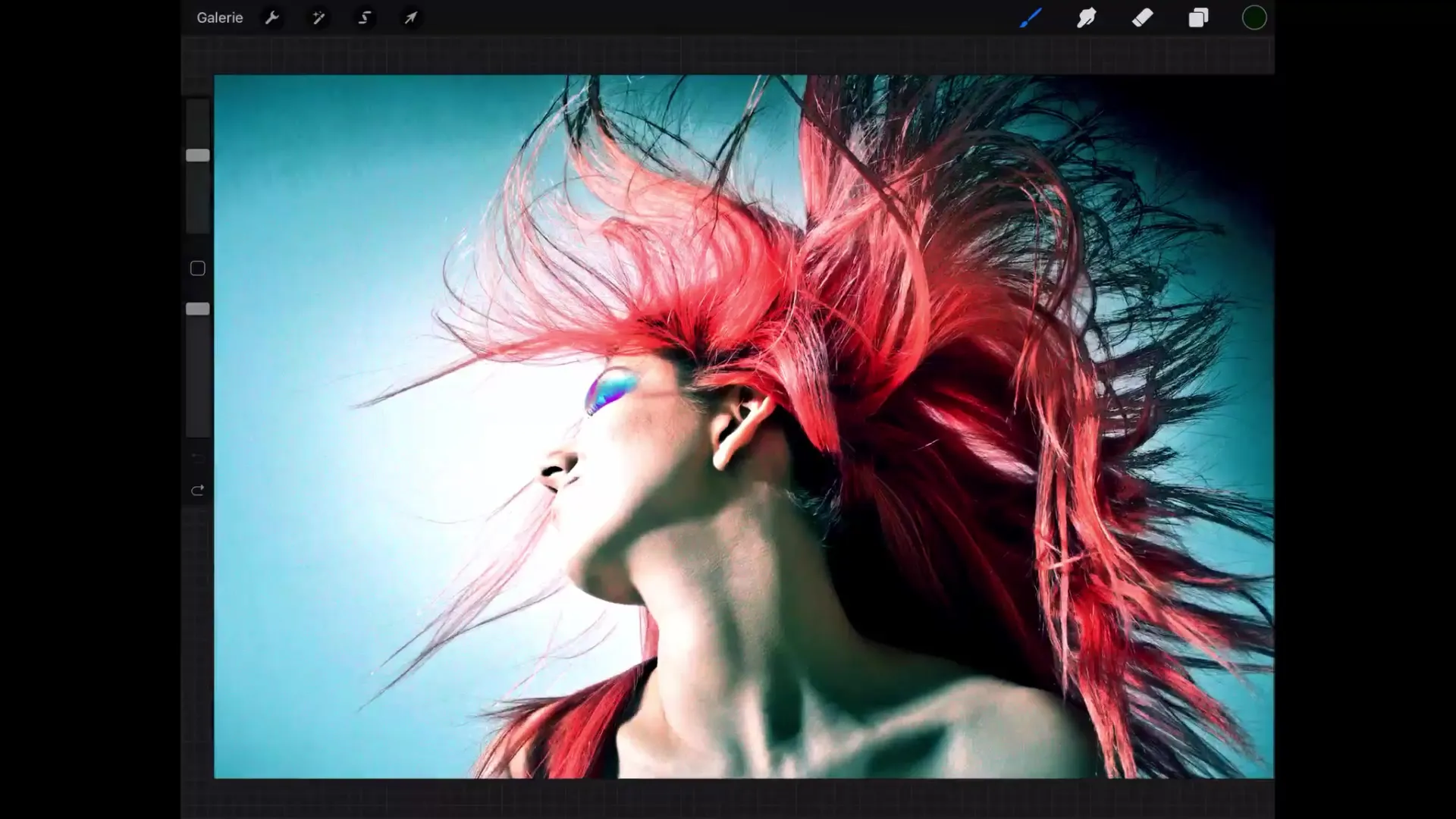
5. Memahami Lapisan dan Resolusi
Dengan resolusi saat ini, kamu mungkin dapat membuat hingga 106 lapisan. Pastikan untuk tidak memasukkan nilai piksel yang terlalu besar yang dapat melebihi jumlah maksimum lapisan, karena Procreate tidak akan mengizinkanmu untuk melakukan perubahan tersebut.
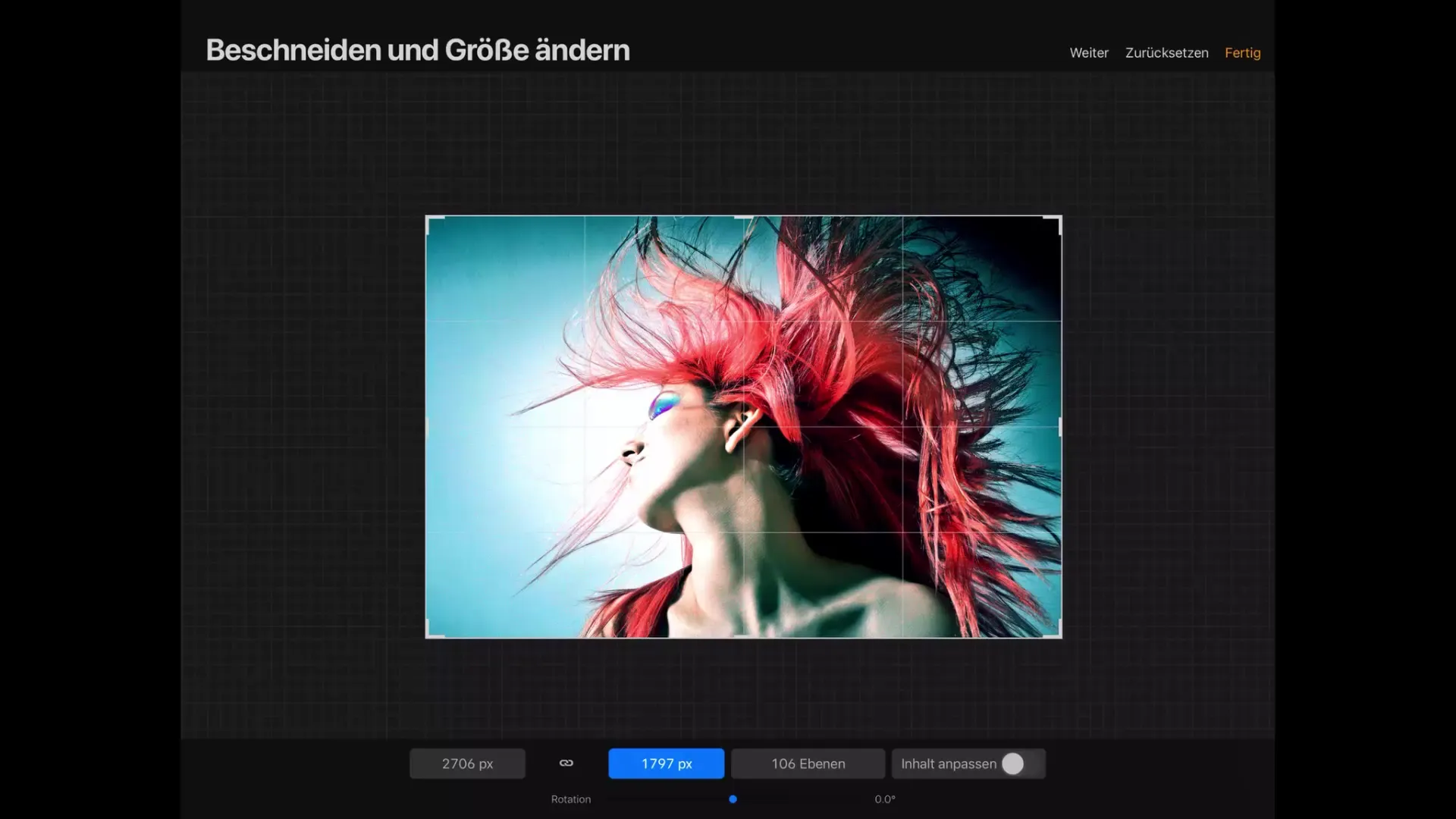
6. Menyesuaikan Konten
Ketika kamu mengubah ukuran kanvas, konten akan diskalakan secara proporsional. Untuk memastikan ini terjadi, aktifkan "Sesuaikan Konten". Ketika kamu mengubah ukuran kanvas, kamu akan melihat bahwa baik lebar maupun tinggi disorot biru. Ini berarti, perubahan proporsional telah diaktifkan.
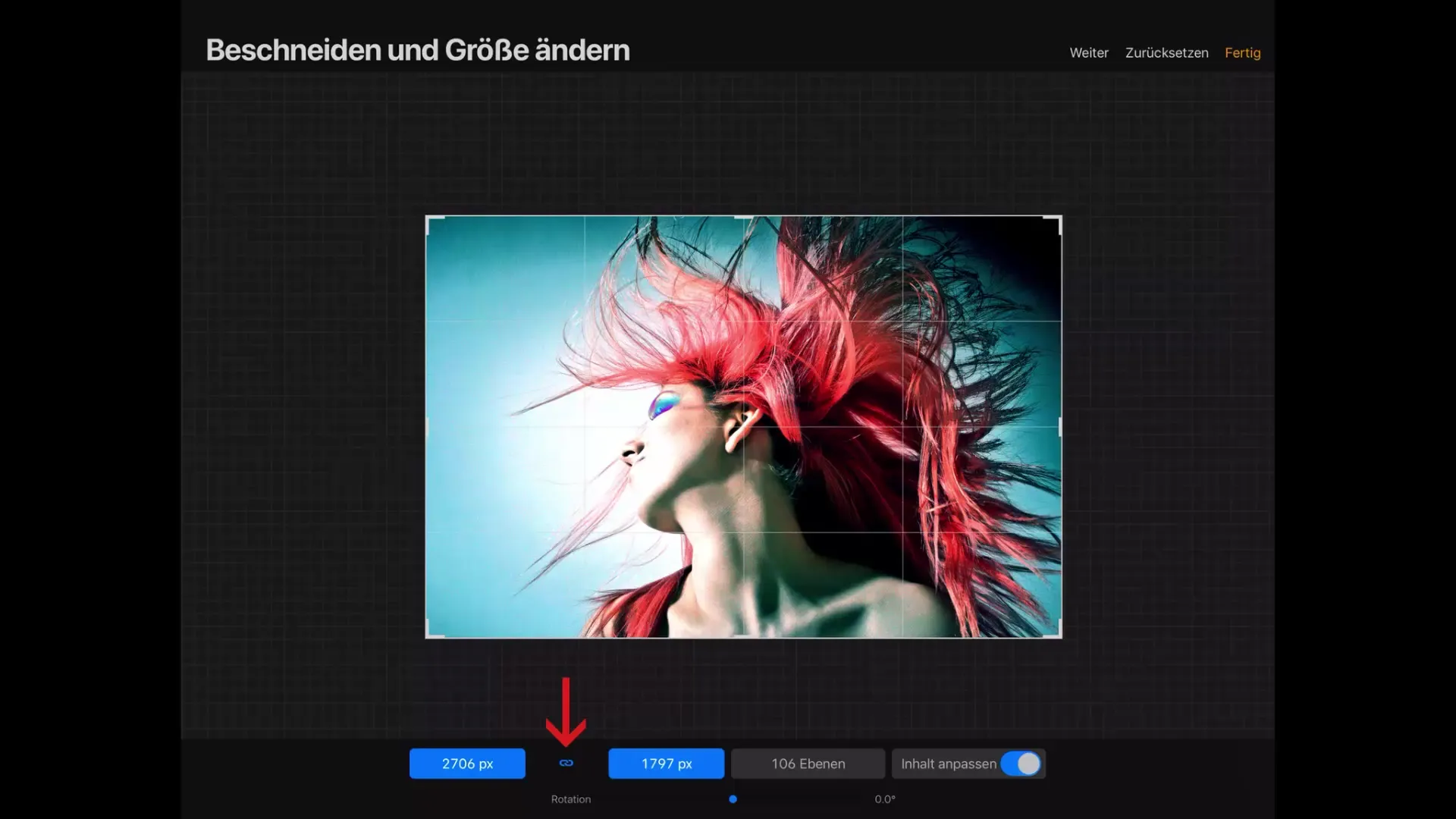
7. Penyesuaian Detail Kanvas
Kamu juga dapat menyesuaikan kanvas secara langsung dengan memasukkan nilai piksel secara tepat. Jika kamu mengubah lebar menjadi 3000 piksel, tinggi akan berubah secara otomatis, dan begitu juga sebaliknya. Hal ini dapat mengurangi jumlah lapisan yang mungkin. Periksa data kanvas untuk melihat ukuran piksel baru.
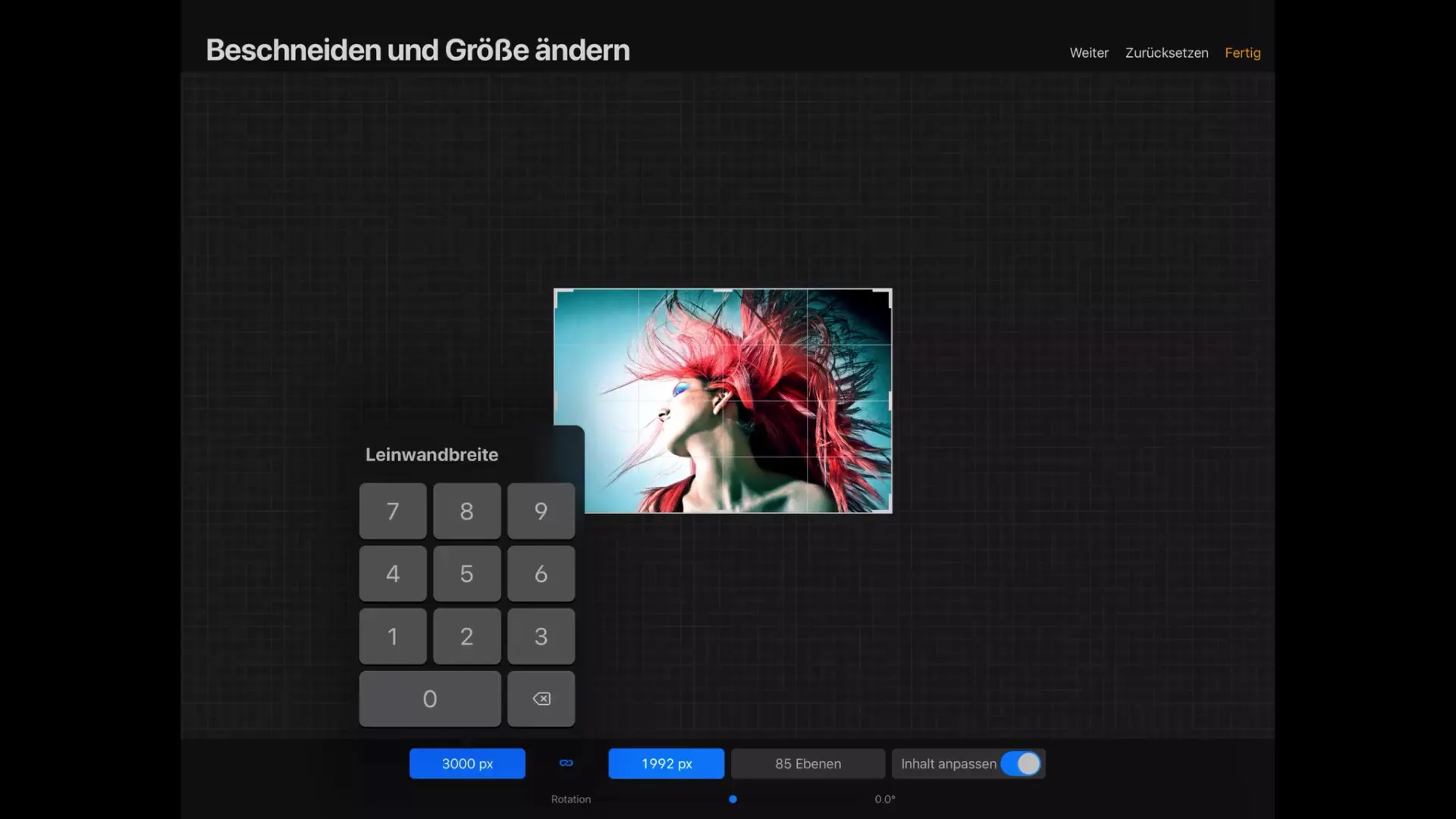
8. Meningkatkan Posisi Kanvas
Jika kamu masih tidak melihat perubahan pada gambar, itu karena proporsi gambar dan kanvas identik. Kamu bisa memindahkan kanvas sesuai kebutuhan agar gambarmu lebih baik ditempatkan. Ketuk pada kanvas dan geser untuk menyesuaikan posisi.
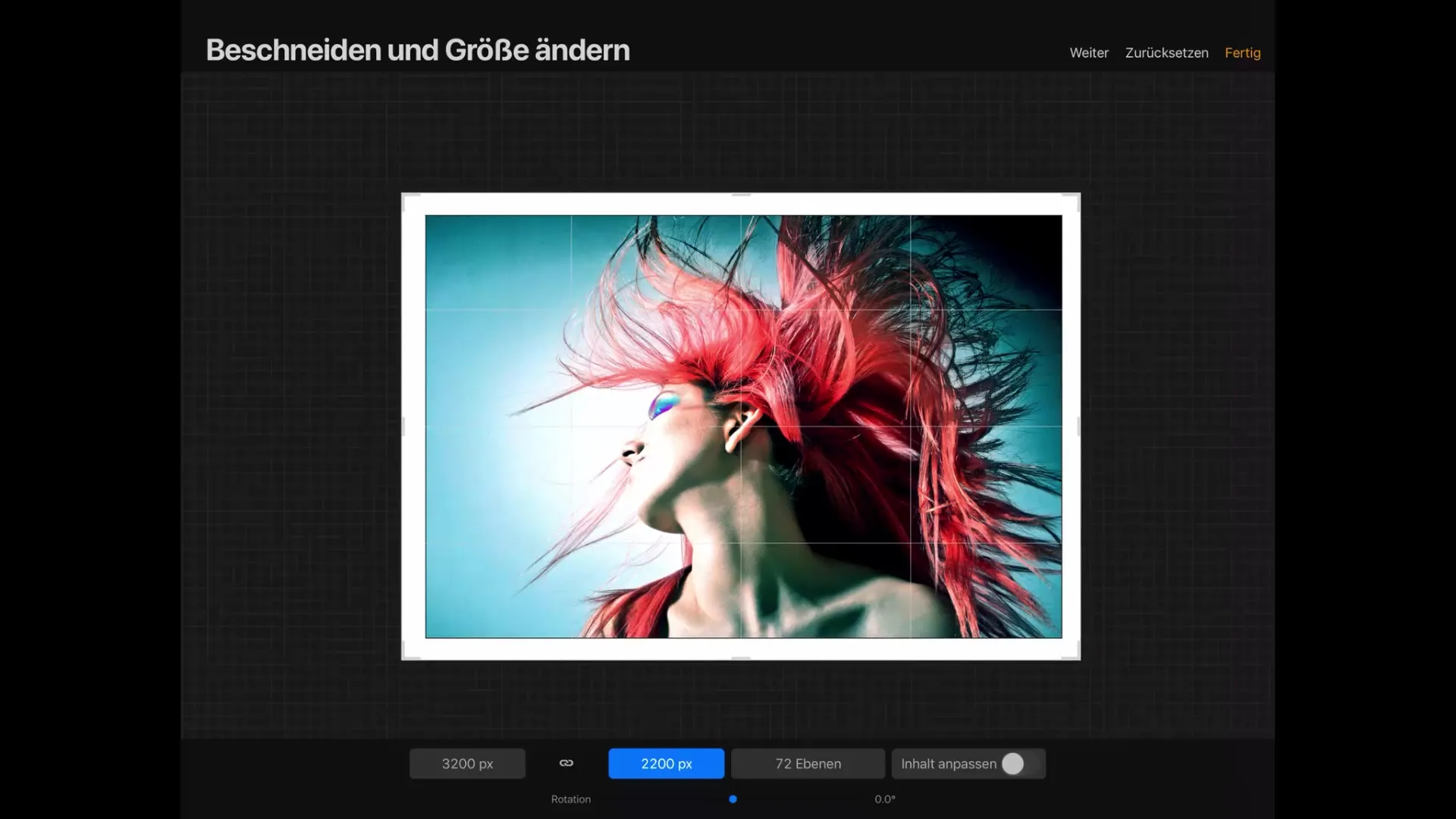
9. Rotasi Gambar
Aspek lain yang perlu kamu pertimbangkan dalam pekerjaanmu adalah rotasi gambar. Dengan penggeser yang sesuai, kamu bisa memutar gambar sesuai kebutuhan. Fungsi ini juga mudah dipahami dan memungkinkanmu untuk memanfaatkan kanvas secara optimal.
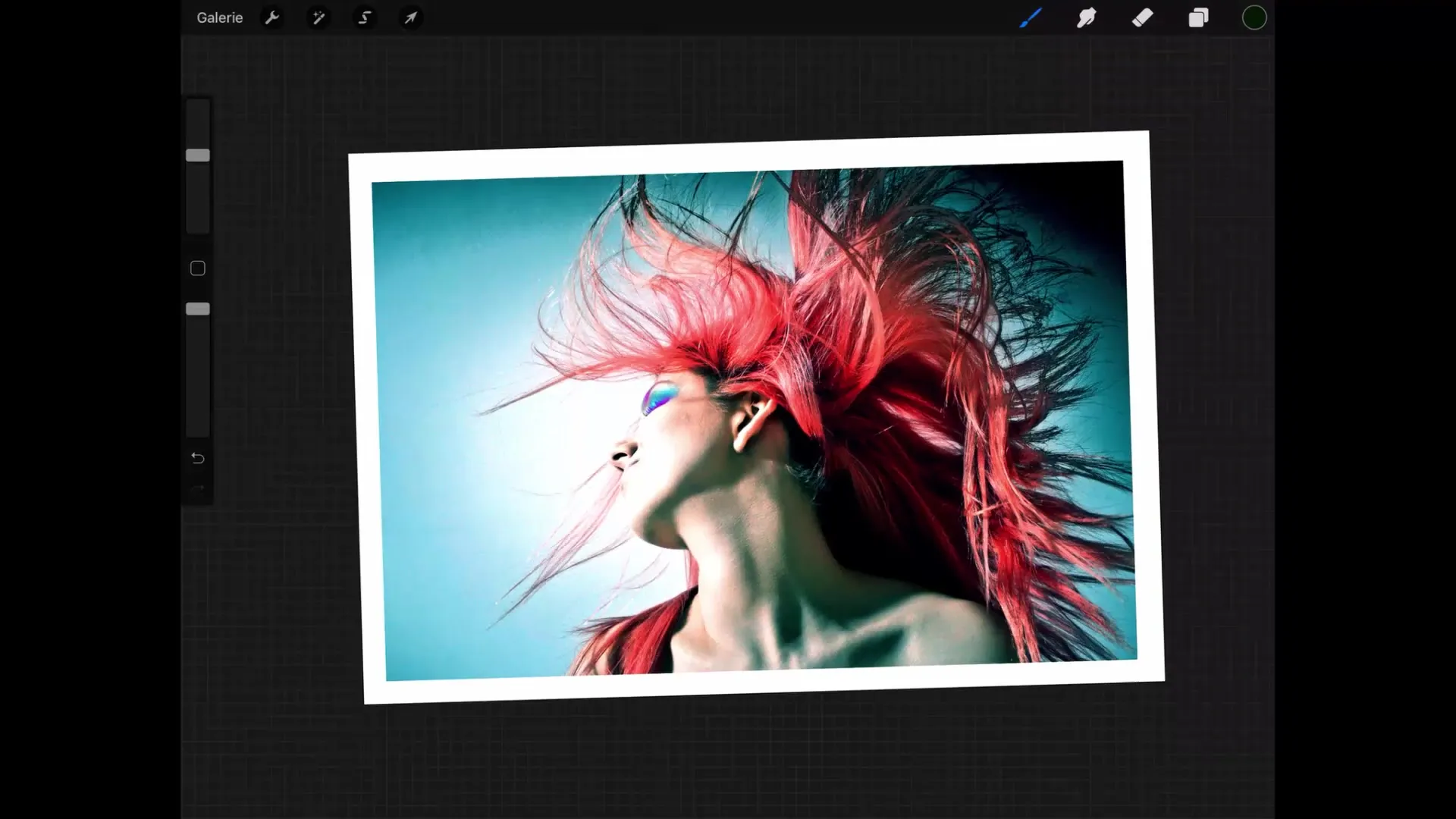
10. Memberikan Sentuhan Akhir
Jika kamu ingin mengubah ukuran kanvas, masuk kembali ke menu "Kanvas", pilih "Potong dan Ubah Ukuran" dan masukkan ukuran yang diinginkan. Ketuk "Selesai" untuk menyimpan pengaturanmu dan segera melanjutkan pekerjaan.
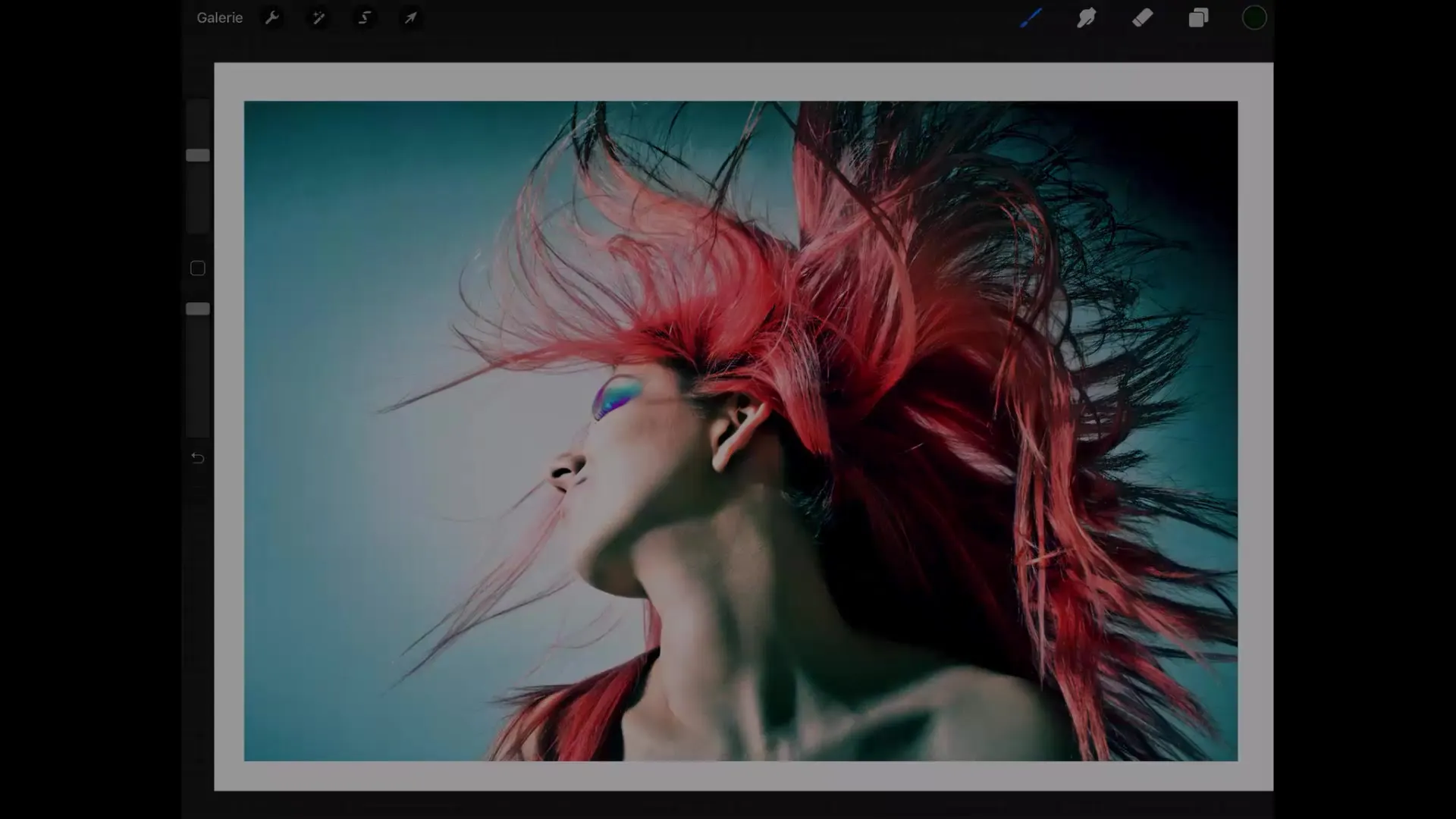
Ringkasan – Tutorial Procreate: Antarmuka Pengguna yang Mudah
Dalam Tutorialini, kamu telah belajar cara menggunakan fungsi dasar Procreate secara efektif. Dari membuat kanvas baru hingga menyesuaikan ukuran dan opsi untuk pengeditan gambar, pengantar ini akan membantumu lebih memahami antarmuka pengguna Procreate.
FAQ
Bagaimana cara mengubah ukuran kanvas di Procreate?Kamu dapat mengubah ukuran kanvas dengan mengetuk ikon kunci alat dan memilih "Kanvas".
Bagaimana cara melakukan zoom in atau zoom out di Procreate?Ketuk dengan dua jari pada kanvas dan tarik jari-jari kamu menjauh atau bersama-sama untuk memperbesar atau memperkecil.
Apa yang terjadi jika saya memasukkan nilai piksel yang terlalu besar?Jika nilai piksel terlalu besar, Procreate mungkin tidak mengizinkanmu untuk menyimpan pengaturan tersebut karena melebihi jumlah maksimum lapisan.
Bagaimana cara memutar gambar di Procreate?Kamu dapat memutar gambar dengan mengetuk kanvas menggunakan dua jari dan melakukan gerakan memutar.
Bisakah saya menyesuaikan ukuran gambar secara manual?Ya, untuk menyesuaikan ukuran gambar secara manual, gunakan opsi "Sesuaikan Konten" di menu kanvas.


